プラグ・アンド・プレイでインストールする
 |
Windows 7/Server 2008 R2をお使いの場合は、「おまかせインストール」でインストールを行ってください。
(プラグ・アンド・プレイでプリンターを検出してもWindowsの制限により正しくインストールできないことがあります。)
|
1
USBケーブルを接続します。
2
プリンターの電源を入れます。
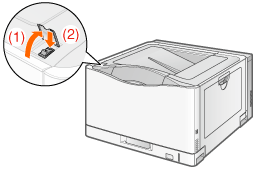
3
コンピューターの電源を入れて、管理者権限のユーザーでWindowsにログオンします。
|
→
|
プラグ・アンド・プレイの自動セットアップの画面が表示されます。
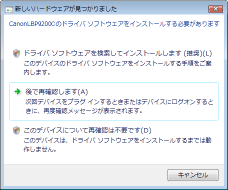  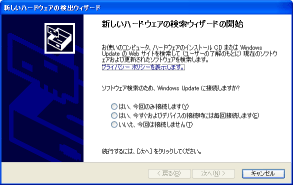 |
 自動的にプリンタードライバーがインストールされたとき 自動的にプリンタードライバーがインストールされたとき本プリンターのドライバーをインストールしたことがある場合、自動的にインストールされます。
ドライバーをバージョンアップしたい(手動でインストールしたい)ときは、一度アンインストールしてからインストールを行ってください。
 次の画面が表示されたとき 次の画面が表示されたとき プラグ・アンド・プレイでプリンターを検出してもWindowsの制限により正しくインストールできないことがあります。 [閉じる]をクリックして、「おまかせインストール」でインストールしなおしてください。
|
4
画面の指示にしたがって操作すると、プリンタードライバーがインストールされます。
|
メモ
|
||
プリンタードライバーが収められているファイルやフォルダーを選択するとき次のファイルやフォルダーを選択してください。
  付属のCD-ROM内の[Japanese]-[32bit]-[Driver]フォルダーにある[CNACCSTK.INF]を選択します。
      32ビット版の場合
付属のCD-ROM内の[Japanese]-[32bit]-[Driver]フォルダーを選択します。
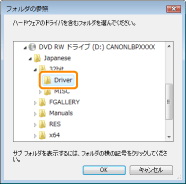  64ビット版の場合
付属のCD-ROM内の[Japanese]-[x64]-[Driver]フォルダーを選択します。
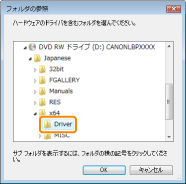
プリンタードライバーを選択する画面が表示されたときどちらを選択しても、同じドライバーがインストールされるので問題ありません。
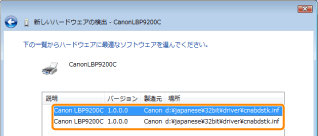 |
 「
「